CONSCRIPT est un jeu d’horreur de survie de Jordan Mochi, Catchweight et Team17 qui est maintenant disponible sur PC et consoles. Ce jeu terrifiant se déroule dans les moments les plus sombres de l’histoire de l’humanité, et CONSCRIPT utilise assez bien le décor. Bien que cela fonctionne sur n’importe quoi grâce à ses faibles exigences, il y a quelques problèmes qui peuvent entraver l’expérience. Si votre manette ne fonctionne pas correctement dans CONSCRIPT avec des entrées incorrectes, voici comment vous pouvez résoudre ce problème.
Résolution des problèmes de contrôleur CONSCRIPT
Pour vous assurer que vos manettes fonctionnent correctement lorsque vous jouez à CONSCRIPT, assurez-vous que Entrée de vapeur est Activé, ainsi que Prise en charge des contrôleurs génériques dans Paramètres de vapeur.
Activer l’entrée Steam
- Assurez-vous que CONSCRIPT n’est pas en cours d’exécution
- Ouvrir Vapeuret accédez à votre bibliothèque
- Ici, faites un clic droit sur CONSCRIT et sélectionnez Propriétés
- Dans le Contrôleur , sélectionnez l’icône Activer l’entrée Steam option sous Dérogation pour CONSCRIPT

Activer Steam Input pour les contrôleurs génériques
En outre, nous souhaitons activer la prise en charge de différents types de contrôleurs pour tenir compte de tous les types de contrôleurs. Pour ce faire, suivez les étapes ci-dessous.
- Fermez le jeu et débranchez votre manette
- Dans le client, sélectionnez l’icône Vapeur en haut à gauche, suivie de Paramètres
- Maintenant, sélectionnez l’icône Contrôleur onglet
- Ici, activez toutes ces options
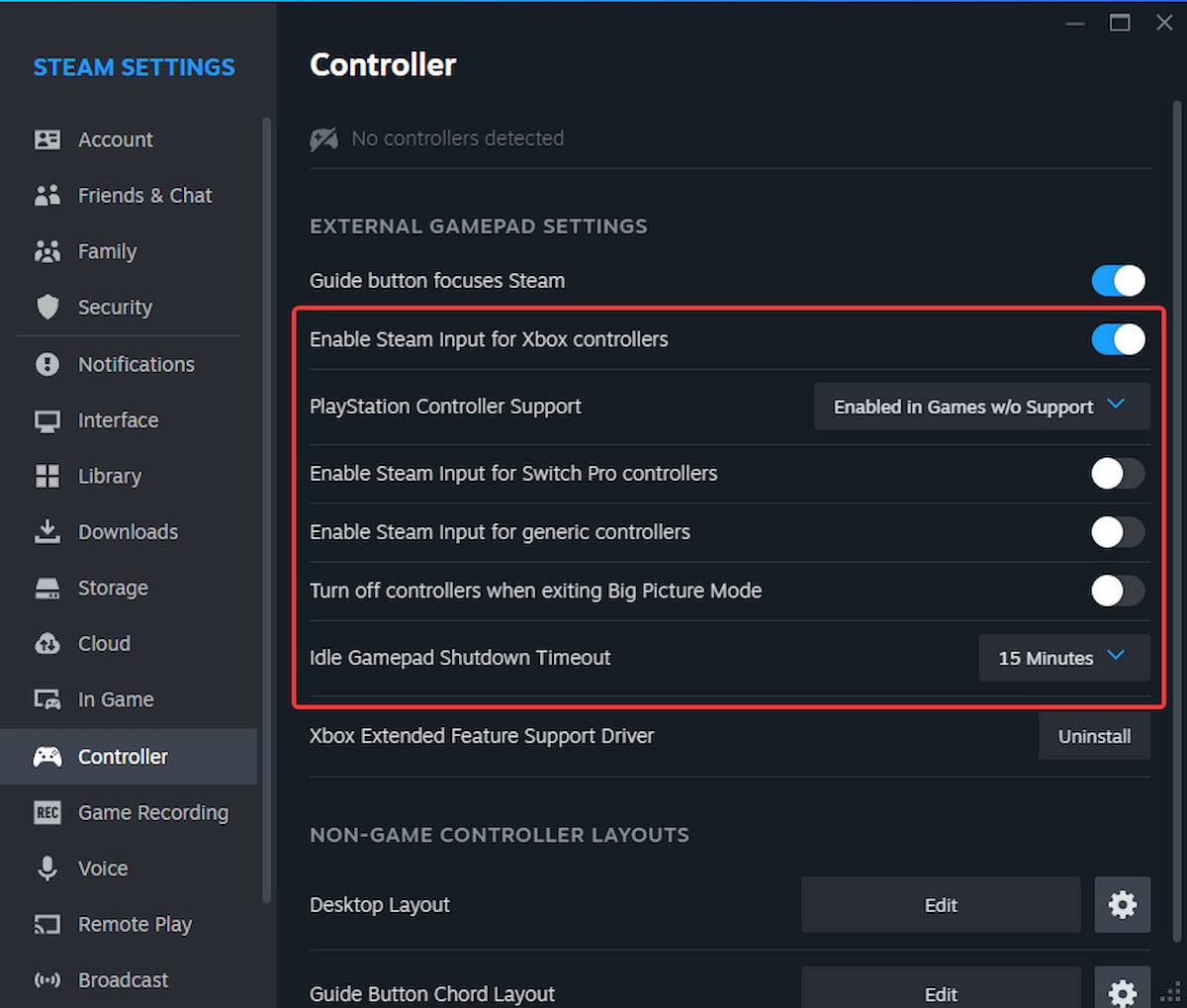
Une fois que vous avez terminé, il vous suffit de rebrancher la manette et de relancer CONSCRIPT. Pour la plupart des utilisateurs, cela devrait faire l’affaire, et nous vous recommandons d’utiliser une connexion filaire pour éviter tout problème. De plus, si vous avez plus d’une manette branchée, retirez-la pour le moment.
Vous pouvez également les activer en mode Big Picture, ce que nous vous recommandons de faire au cas où.
- Dans le client Steam, sélectionnez Afficher, puis Mode Big Picture
- Entrer dans Paramètres, suivi de Contrôleur
- Basculez les mêmes paramètres que ci-dessus
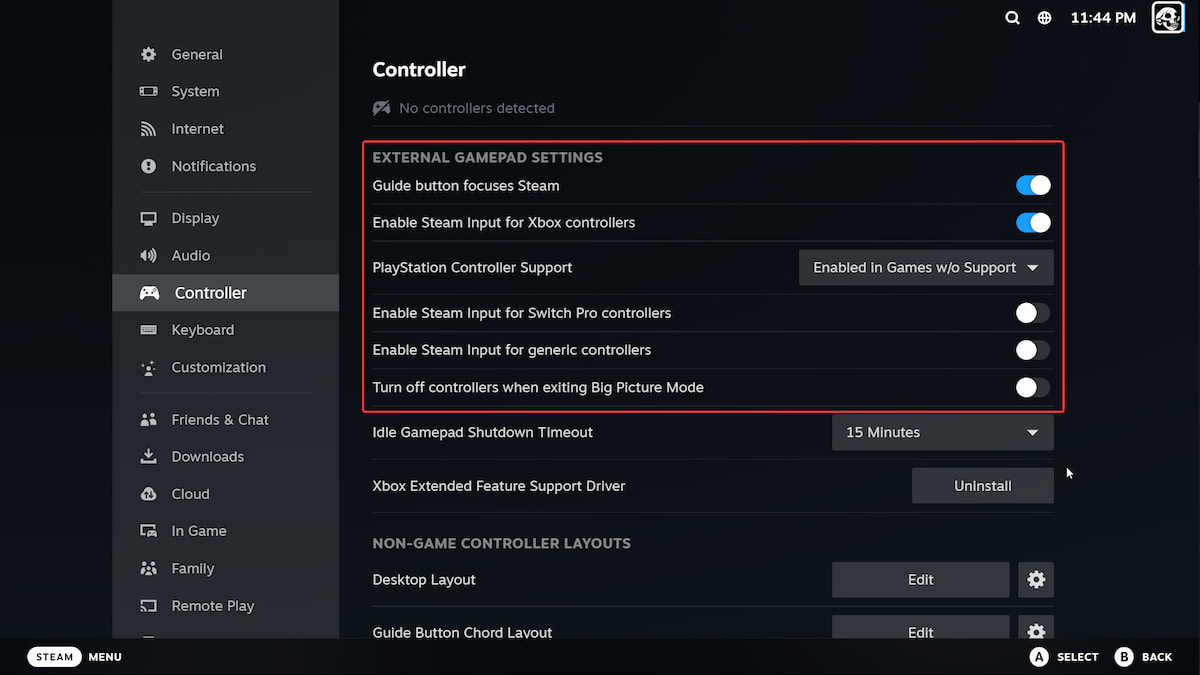
Vérifier les contrôleurs détectés
Si vous ne parvenez toujours pas à faire fonctionner vos manettes, assurez-vous que Steam détecte celles que vous avez branchées. Pour vérifier les contrôleurs détectés dans le client Steam, il suffit de sélectionner Vapeur > Paramètres > Contrôleur:
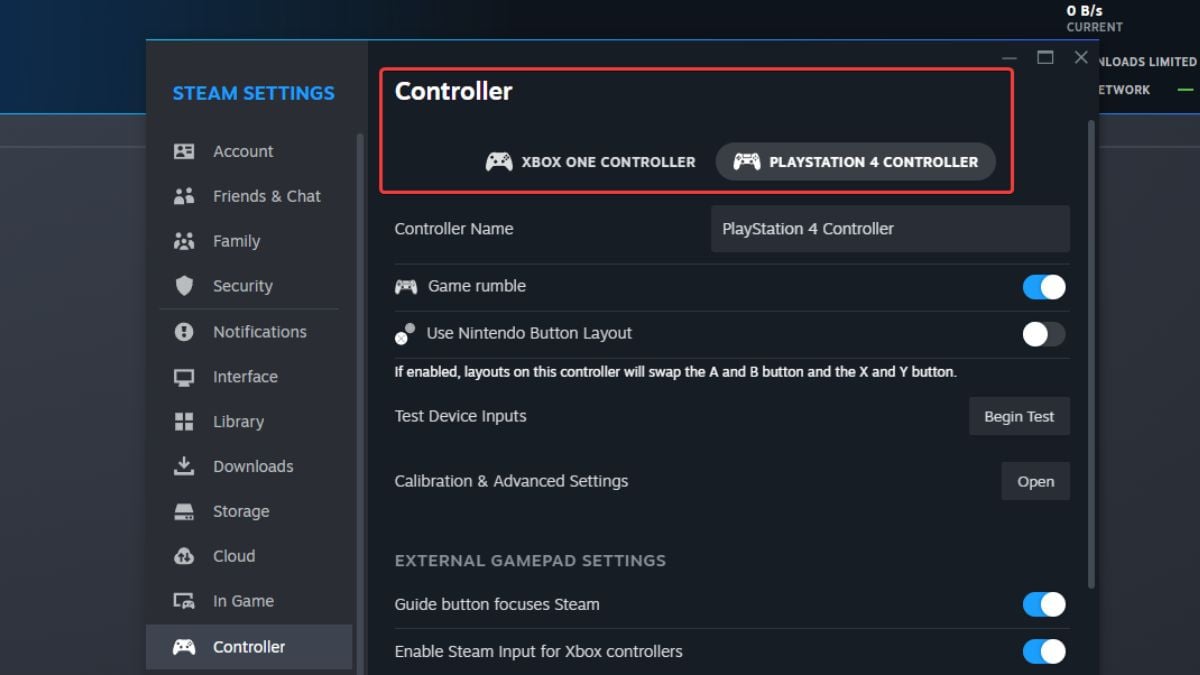
Après cela, vous devriez être prêt à partir et les contrôleurs devraient fonctionner correctement comme les développeurs l’avaient prévu.

